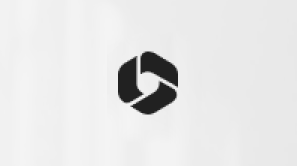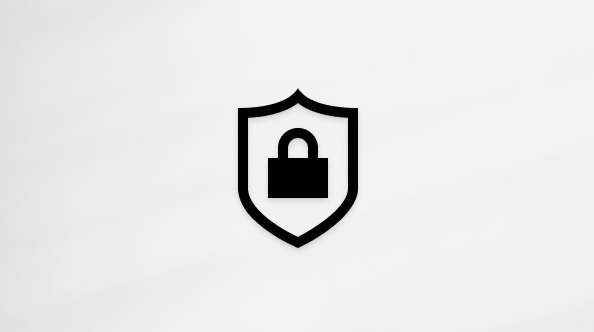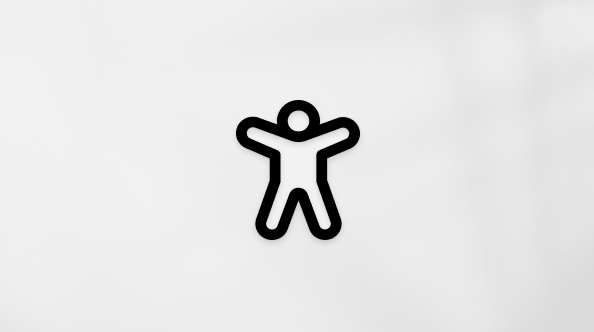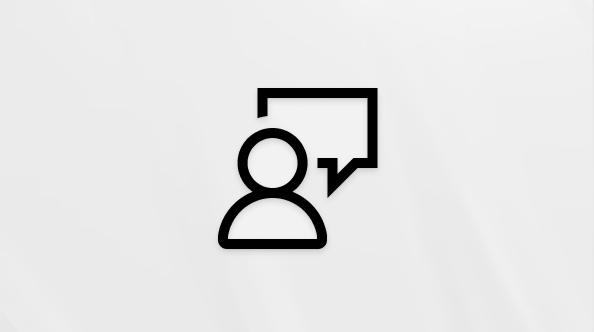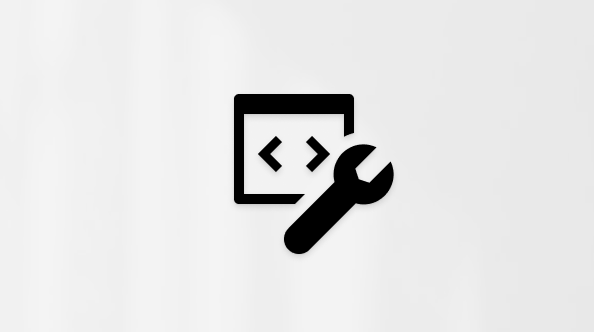Порада.: Дізнайтеся більше про Microsoft Forms або почніть прямо зараз і створіть опитування або тест. Потрібен розширений брендинг, типи запитань і аналіз даних? Спробуйте Dynamics 365 Customer Voice.
Якщо ви створили опитування, тест або опитування, його можна легко перемістити до групи, щоб усі учасники групи стали власником цієї форми. Співавтори групи можуть допомогти додавати вміст, аналізувати відповіді та ділитися формою з іншими користувачами.
Примітка.: Якщо ви адміністратор, ви можете перенести форму особи, яка покинула вашу організацію. Докладніше.
-
Перейдіть до Microsoft Forms, увійдіть за допомогою особистого облікового запису Робочий або навчальний обліковий запис Microsoft 365 або Microsoft (Hotmail, Live або Outlook.com).
Примітка.: Ви також можете ввійти в Office.com, знайти піктограми Microsoft 365 ліворуч, а потім вибрати Forms.
-
Прокрутіть сторінку вниз і виберіть усі мої форми.
-
У формі, яку потрібно перемістити, виберіть Додаткові параметри у верхньому правому куті плитки, а потім натисніть кнопку Перемістити.
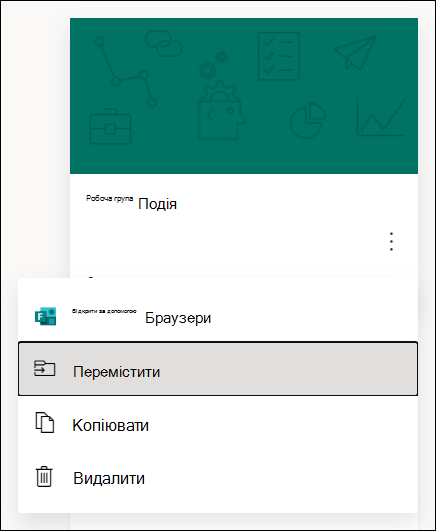
Примітка.: Форму можна перемістити, лише якщо ви власник цієї форми. Не можна передавати права власності на форму, до яких вам надано спільний доступ.
-
Виберіть групу, до якої потрібно перемістити форму, і натисніть кнопку Перемістити.
Примітка.: Для цього потрібно бути учасником цільової групи. Власник не робить вас учасником.
Щоб переглянути форму в групі, до якої її переміщено, клацніть стрілку назад на сторінці Мої форми , а потім прокрутіть сторінку вниз, щоб відобразити розділ Мої групи. У цьому списку відображаються всі групи, до яких ви належите, і форми, що належать до цих груп.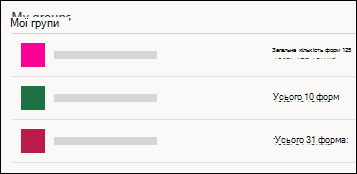
Виберіть групу, щоб переглянути форму, до неї переміщено.
Поширені запитання
Щойно переміщена форма успадкує всі функції форми групи, наприклад відповіді, збережені на сторінці SharePoint у Microsoft 365 групи. Під іменем назви форми в папці Документи на сторінці SharePoint у Microsoft 365 буде створено нову книгу Excel, яка міститиме всі попередньо записані відповіді. Усі нові відповіді буде синхронізовано з цією новою книгою Excel.
Увага!: Не переміщуйте книгу Excel до іншого розташування. Нові відповіді, що надходять, не синхронізуватимуться з переміщеною книгою Excel.
Так, посилання, що вказує на вихідну форму, працюватиме після переміщення форми до групи, якщо вихідний обліковий запис власника форми залишається в межах Azure AD. Відповідь відправника, який використовує старе посилання (на вихідну форму), буде записано в книгу Excel, що зберігається на сторінці SharePoint у Microsoft 365 групи.
Увага!: Якщо вихідного власника форми важко видалити (через 30 днів після м'якого видалення), вихідне посилання на форму більше не працюватиме.
Перемістивши форму до групи, ви можете додати форму як вкладку в Microsoft Teams.
-
На сторінці Настроювання вкладки Форми , що відкриється, натисніть кнопку Додати наявну форму.
-
У полі Пошук введіть ім'я форми, яку потрібно додати, або виберіть її зі списку під полем.
-
У розкривному списку під кнопкою Додати наявну форму виберіть Пункт Співпраця.
-
Публікація в каналі про цю вкладку автоматично перевіряється, щоб ви могли відразу надати спільний доступ до нової форми своїй команді. Якщо ви не хочете відразу надавати до нього спільний доступ, зніміть цей прапорець.
-
Натисніть кнопку Зберегти.
Після переміщення форми до групи потрібно змінити параметр у програмі Outlook, щоб усі учасники групи отримували сповіщення електронною поштою, коли надходять відповіді на форму. Докладніше.
Ні. Наразі групі не вдалося перенести форму до іншої групи.
Якщо з'явиться повідомлення про помилку, будь-яка з наведених нижче дій може завадити переміщенню форми до групи.
|
Повідомлення про помилку |
Пояснення |
|
Не вдалося отримати доступ до цієї сторінки Переконайтеся, що адресу електронної пошти введено правильно, і повторіть спробу. |
Адреса електронної пошти відсутня або неправильно написана. |
|
Відмовлено в доступі Ви можете отримати доступ лише до власних форм. |
Ви не глобальний адміністратор із дозволом на передачу права власності на форму іншого користувача. |
Відгук для Microsoft Forms
Ми хочемо вас почути! Щоб надіслати відгук про Microsoft Forms, перейдіть до правого верхнього кута форми та виберіть Додаткові параметри форми